我们知道,在XP系统任务栏中,每一个打开的程序都是分开并列排列在任务栏,有图标,有名字,比较简洁明了。最近有位Win8系统用户想把任务栏变为XP形式的任务栏,有什么方法可以把Win8系统任务栏如何变成XP形式?现在,小编来教大家把新系统的任务栏改为xp形式,一起来看看下文吧。
具体方法如下:
1、首先在任务栏点击鼠标右键,选择并点击“属性”;
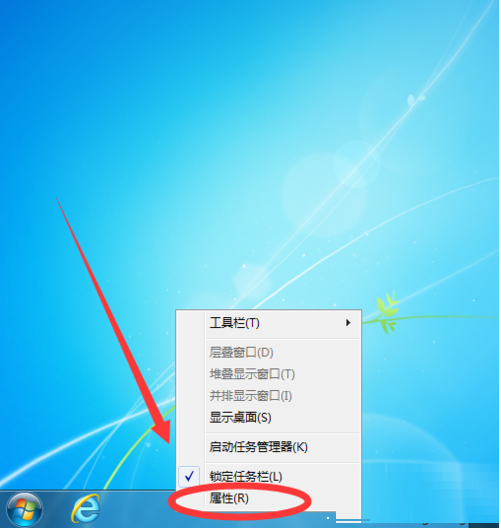
2、在弹出的选项卡里面找到“任务外观”一栏,把此栏下方的“使用小图标”打勾;

3、找到“任务栏按钮”栏,找到右边的可选项并点击进入;

4、再弹出的可选菜单里选择“从不合并”;

5、先点击底部“应用”再点击“确定”;

6、好了,看下桌面任务栏是不是和xp一样了。

以上就是小编介绍的Win8系统任务栏变成XP形式的方法了,此方法同样适合Win7和Win10系统,更多有关系统问题尽在小鱼一键重装系统官网。
相关文章推荐:
1. Win8系统中VHD虚拟磁盘的使用教程讲解
2.Win8系统平板电脑开启屏幕自动旋转功能的方法
3.Win8系统查看修改本机IP和DNS地址的图文教程

我们知道,在XP系统任务栏中,每一个打开的程序都是分开并列排列在任务栏,有图标,有名字,比较简洁明了。最近有位Win8系统用户想把任务栏变为XP形式的任务栏,有什么方法可以把Win8系统任务栏如何变成XP形式?现在,小编来教大家把新系统的任务栏改为xp形式,一起来看看下文吧。
具体方法如下:
1、首先在任务栏点击鼠标右键,选择并点击“属性”;
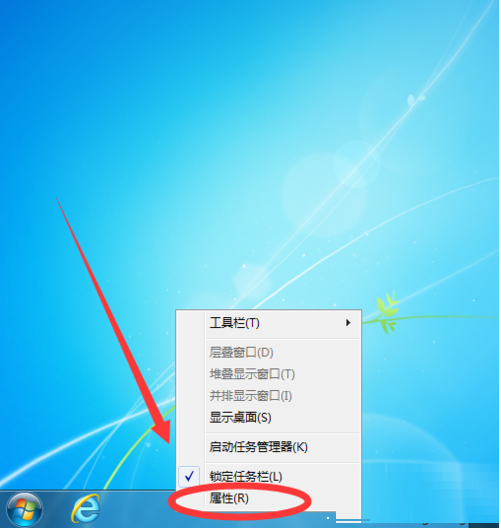
2、在弹出的选项卡里面找到“任务外观”一栏,把此栏下方的“使用小图标”打勾;

3、找到“任务栏按钮”栏,找到右边的可选项并点击进入;

4、再弹出的可选菜单里选择“从不合并”;

5、先点击底部“应用”再点击“确定”;

6、好了,看下桌面任务栏是不是和xp一样了。

以上就是小编介绍的Win8系统任务栏变成XP形式的方法了,此方法同样适合Win7和Win10系统,更多有关系统问题尽在小鱼一键重装系统官网。
相关文章推荐:
1. Win8系统中VHD虚拟磁盘的使用教程讲解
2.Win8系统平板电脑开启屏幕自动旋转功能的方法
3.Win8系统查看修改本机IP和DNS地址的图文教程
















